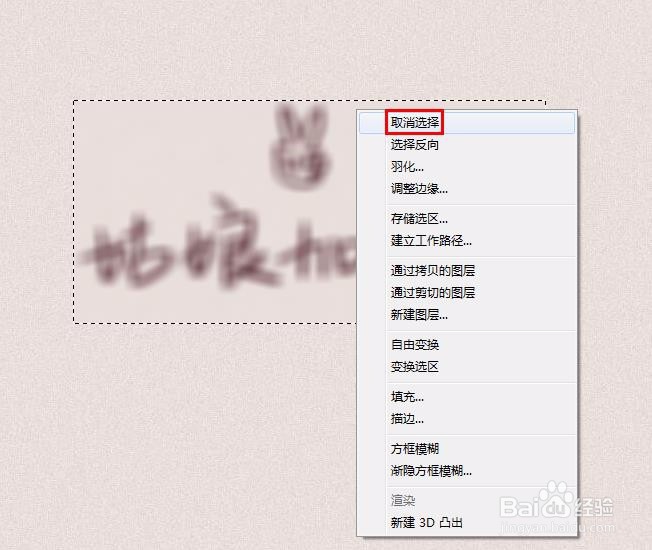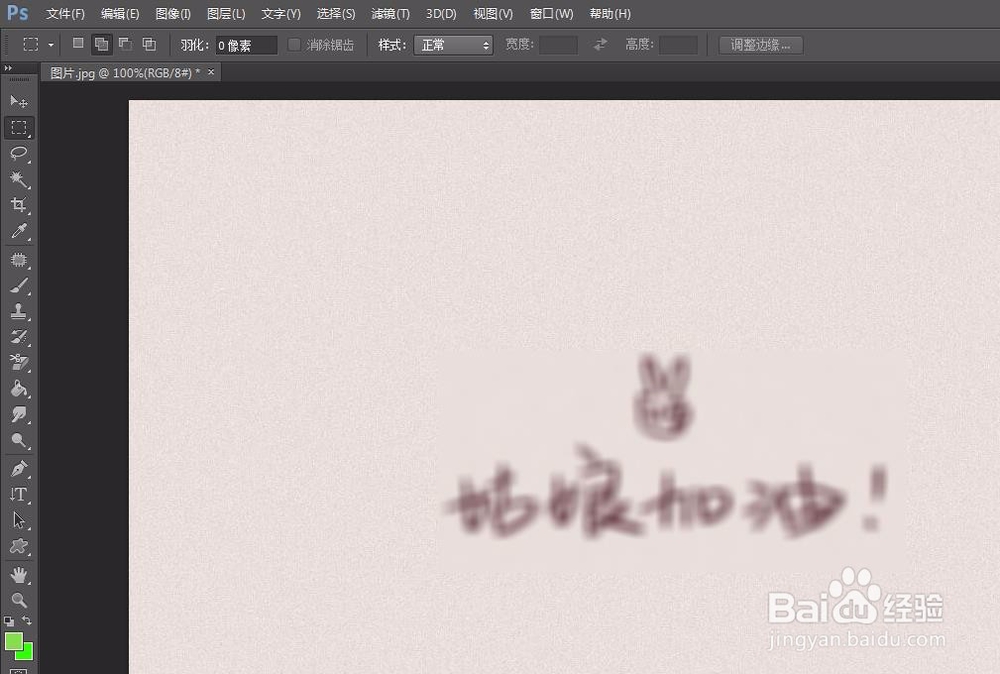在用ps中处理图片,可能会需要对文字进行处理,那么ps怎么让文字变模糊呢?下面就来分享一种ps中让文字变模糊的方法。

工具/原料
Adobe Photoshop CS6
ps怎么让文字变模糊
1、打开ps软件,单击菜单栏“文件”中的“打开”。
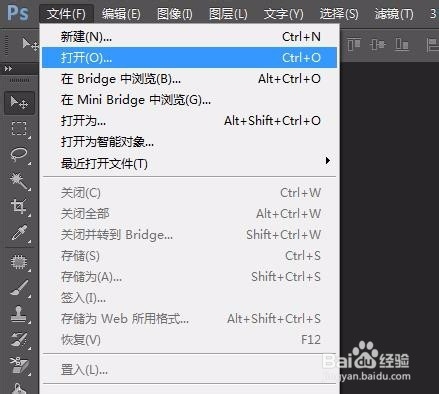
2、选中需要让文字变模糊的图片并打开。
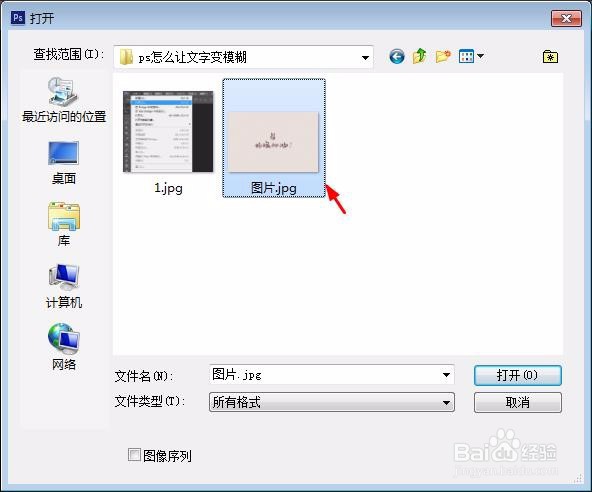
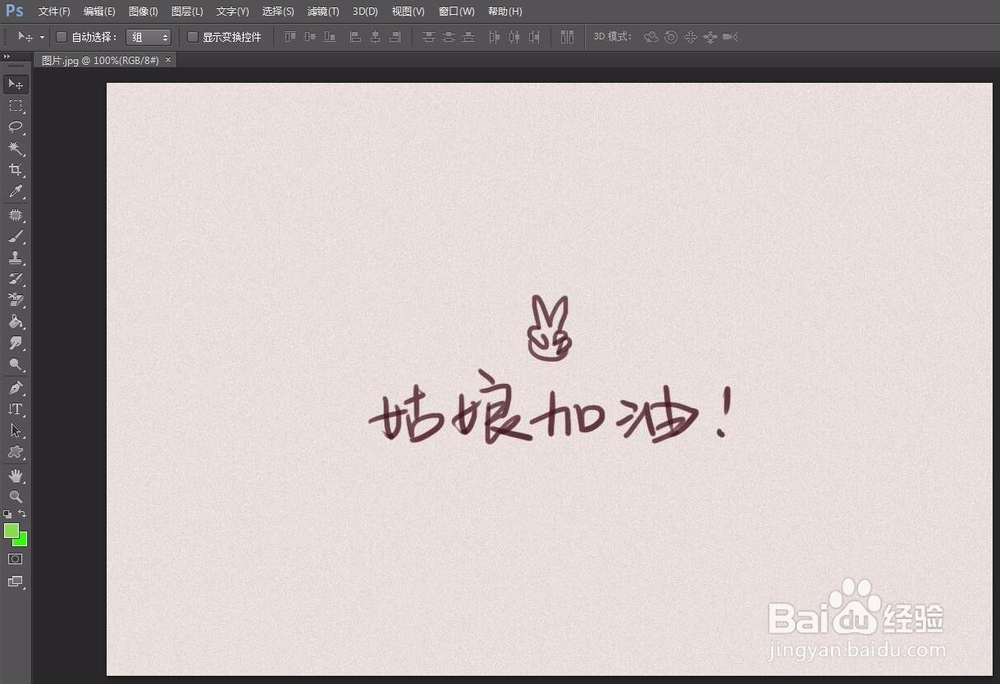
3、单击选择左侧工具栏中的“矩形选框工具”,选中需要变模糊的文字。
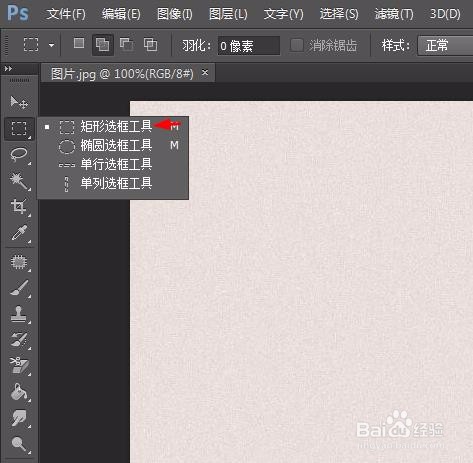
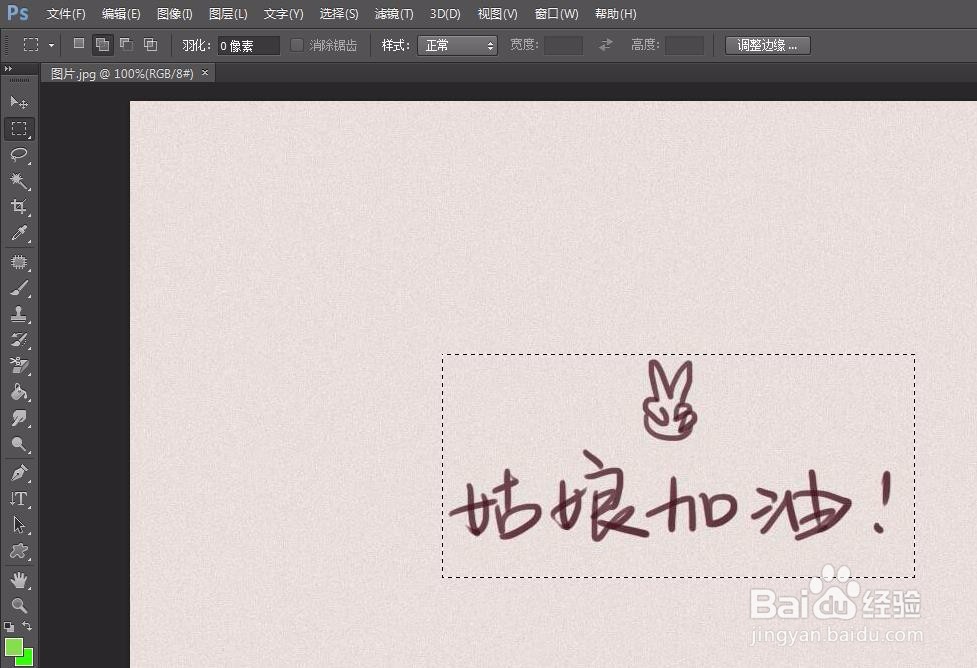
4、在菜单栏“滤镜”中选择“模糊--方框模糊”选项。
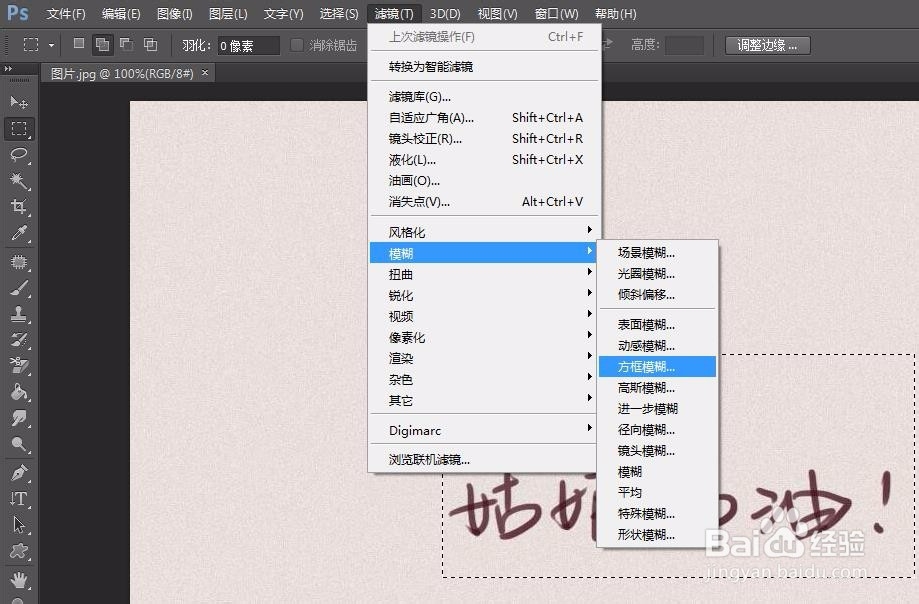
5、根据图片中文字模糊程度,调节半径滑块至合适的位置。
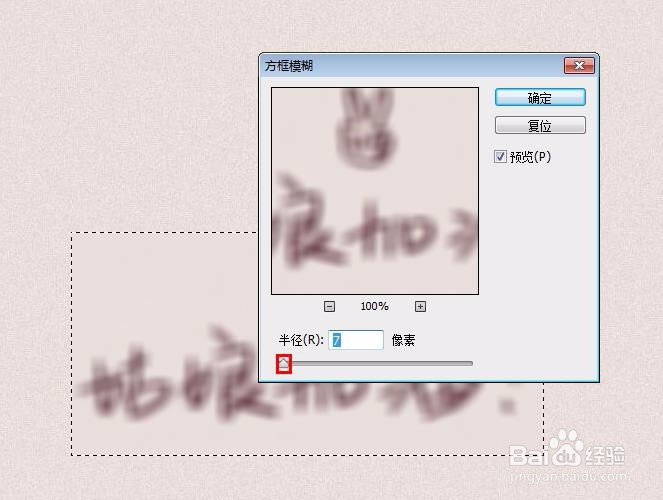
6、在矩形选区中单击鼠标右键选择“取消选择”,完成模糊文字操作。